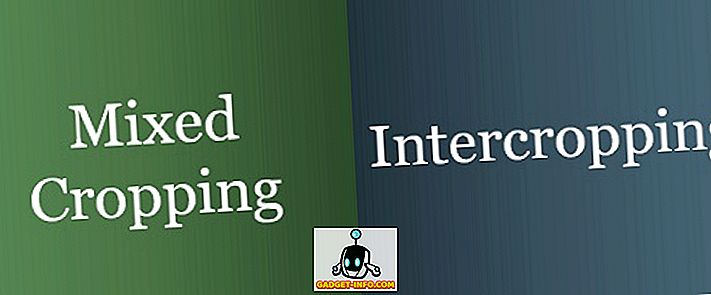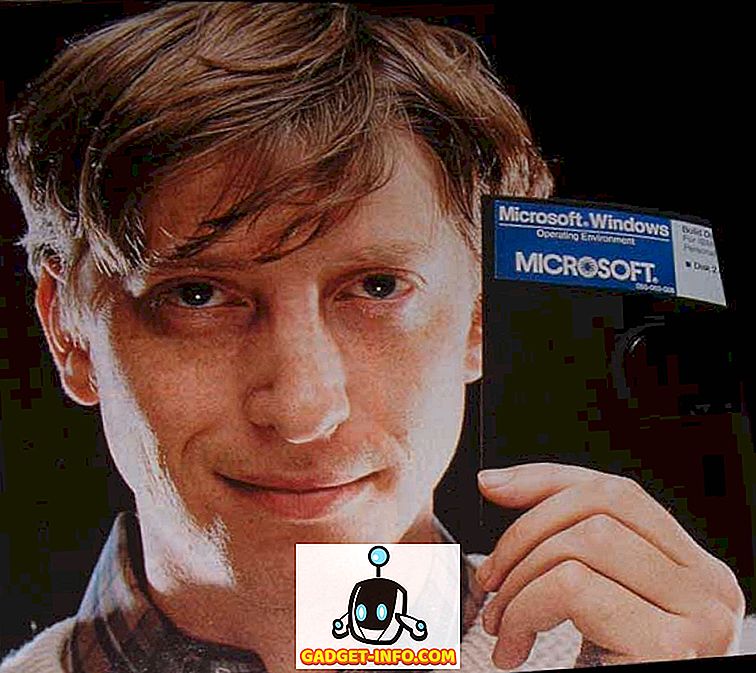Ako ste pokušali nadograditi svoje Windows računalo i to nije uspjelo nekoliko puta zbog raznih neugodnih razloga, vjerojatno ste shvatili da postoji veliki dio diskovnog prostora koji je pojeo mapa pod nazivom Windows.old.
Windows.old se automatski generira svaki put kada instalaciju sustava Windows izvršite s prethodnom verzijom OS-a koji je već instaliran. To stvara Windows.old mapu u korijenu Windows particije i pohranjuje prethodne datoteke i podatke operativnog sustava.
U slučaju da pokušate nadograditi sa sustava Windows Vista na Windows 7 ili Windows 7 na Windows 10 i to ne uspije, uvijek se možete vratiti na Windows Vista ili 7 sigurno. Jedini problem s ovim je da svaki put kad instalacija ne uspije, drugi primjerak prethodnog OS-a kopira se u Windows.old.

Dakle, ako vaša instalacija nije uspjela 2 ili 3 puta, Windows.old mapa može postati vrlo velika, vrlo brzo! Povrh toga, mapa se ne briše automatski kada se pokrenete s novijom verzijom sustava Windows, pa je morate sami riješiti.

Napomena : Uklanjanje mape Windows.old rezultirat će nemogućnošću povratka na prethodni instalirani OS. Morat ćete se držati nove verzije sustava Windows. Također, mapa Windows.old se stvara kada instalirate te velike dvogodišnje nadogradnje za Windows 10. \ t
Uklonite mapu Windows.old
Pa kako se riješiti mape? Pa, morate koristiti uslužni program Disk Cleanup! Evo kako to učiniti. Prva metoda opisat će kako izbrisati mapu Windows.old u sustavu Windows 7/8/10. Ako ste još uvijek u sustavu Windows Vista, slijedite drugi set uputa.
Upute za sustav Windows 7/8/10
Ako ste u sustavu Windows 7/8/10 i želite izbrisati mapu Windows.old, proces je prilično jednostavan. Prvo otvorite Disk Cleanup (Čišćenje diska) putem izbornika Start (kliknite Start i upišite disk cleanup) i kada se dijalog pojavi, odaberite pogon na kojem se nalaze .old datoteke i kliknite OK. To je obično samo C pogon. Ako je to jedini pogon na vašem računalu, neće vas ni tražiti da odaberete.
Sustav će izvršiti skeniranje i pojavit će se drugi dijalog s odabirom. Sada kliknite na gumb Čišćenje datoteka sustava na dnu.

Sada ponovno odaberite pogon koji ima .old datoteke na njemu. Sustav će izvršiti drugo skeniranje datoteka koje je potrebno očistiti i trajati malo duže.
Konačno, pojavit će se dijalog s drugim skupom potvrdnih okvira. Pomaknite se prema dolje dok ne pronađete oznaku Starije verzije sustava Windows ili Prethodne instalacije sustava Windows i kliknite U redu .

Kao što možete vidjeti, obično je velika količina podataka preuzeta od prethodnih instalacija sustava Windows.
Upute za sustav Windows Vista
Kliknite Start, zatim Svi programi, Dodatna oprema, Alati sustava, a zatim Čišćenje diska . Provjerite jeste li desnom tipkom miša kliknite Čišćenje diska i odaberite Pokreni kao administrator .

U dijaloškom okviru Opcije čišćenja diska provjerite datoteke Datoteke svih korisnika na ovom računalu .
Zatim u dijaloškom okviru Čišćenje diska - odabir pogona kliknite tvrdi disk na kojem se nalazi mapa Windows.old i kliknite U redu. Sustav će zatim skenirati pogon za nepotrebne datoteke.
Kliknite na karticu Čišćenje diska i potražite potvrdni okvir u kojem piše Prethodna instalacija sustava Windows . Provjerite i kliknite U redu. Zatim kliknite Obriši datoteke kada se to od vas zatraži.
To je to! To bi trebalo zauvijek osloboditi onih mapa. Ako imate bilo kakvih problema uzimajući osloboditi od njih, objavite komentar ovdje i ja ću pokušati pomoći. Uživati!